DOS环境下硬盘分区图解
- 格式:doc
- 大小:266.50 KB
- 文档页数:12
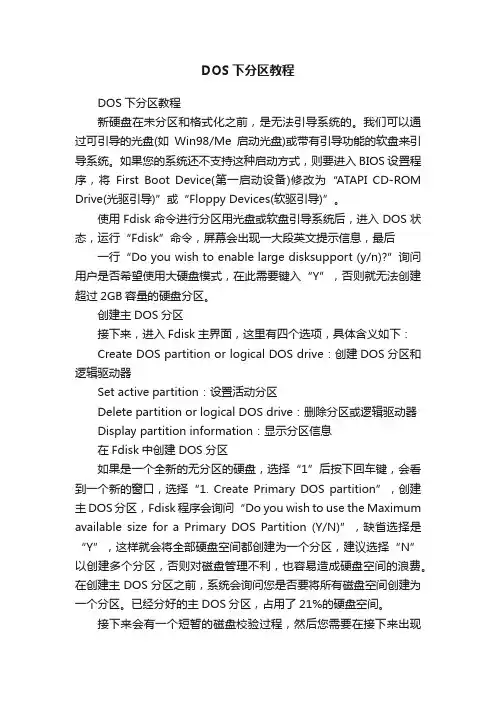
DOS下分区教程DOS下分区教程新硬盘在未分区和格式化之前,是无法引导系统的。
我们可以通过可引导的光盘(如Win98/Me启动光盘)或带有引导功能的软盘来引导系统。
如果您的系统还不支持这种启动方式,则要进入BIOS设置程序,将First Boot Device(第一启动设备)修改为“ATAPI CD-ROM Drive(光驱引导)”或“Floppy Devices(软驱引导)”。
使用Fdisk命令进行分区用光盘或软盘引导系统后,进入DOS状态,运行“Fdisk”命令,屏幕会出现一大段英文提示信息,最后一行“Do you wish to enable large disksupport (y/n)?”询问用户是否希望使用大硬盘模式,在此需要键入“Y”,否则就无法创建超过2GB容量的硬盘分区。
创建主DOS分区接下来,进入Fdisk主界面,这里有四个选项,具体含义如下:Create DOS partition or logical DOS drive:创建DOS分区和逻辑驱动器Set active partition:设置活动分区Delete partition or logical DOS drive:删除分区或逻辑驱动器Display partition information:显示分区信息在Fdisk中创建DOS分区如果是一个全新的无分区的硬盘,选择“1”后按下回车键,会看到一个新的窗口,选择“1. Create Primary DOS partition”,创建主DOS分区,Fdisk程序会询问“Do you wish to use the Maximum available size for a Primary DOS Partition (Y/N)”,缺省选择是“Y”,这样就会将全部硬盘空间都创建为一个分区,建议选择“N”以创建多个分区,否则对磁盘管理不利,也容易造成硬盘空间的浪费。
在创建主DOS分区之前,系统会询问您是否要将所有磁盘空间创建为一个分区。
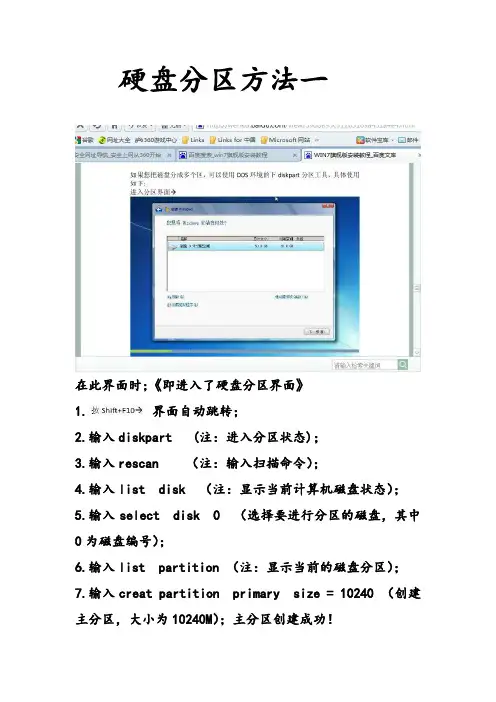
硬盘分区方法一在此界面时;《即进入了硬盘分区界面》1.界面自动跳转;2.输入diskpart (注:进入分区状态);3.输入rescan (注:输入扫描命令);4.输入list disk (注:显示当前计算机磁盘状态);5.输入select disk 0 (选择要进行分区的磁盘,其中0为磁盘编号);6.输入list partition (注:显示当前的磁盘分区);7.输入creat partition primary size = 10240 (创建主分区,大小为10240M);主分区创建成功!8.(输入active)9.(输入list partition)10.输入creat partition extended(创建扩展分区);11.输入list partition12.输入creat partition logical size = 10240(创建逻辑分区);13.输入list partition14.输入creat partition logical size = 1024015.输入list partition16.输入creat partition logical size = 1024017.输入list partition18.输入creat partition logical size = 1024019.输入list partition20.输入creat partition logical21.输入list partition22.输入select partition 1(注:选择主分区,即系统分区)23.输入format fs = ntfs(注:对当前所选分区进行格式化)24.输入exit25.再输入exit26.在点击刷新,出现如下界面:27.先点系统分盘,下一步进行系统安装;。
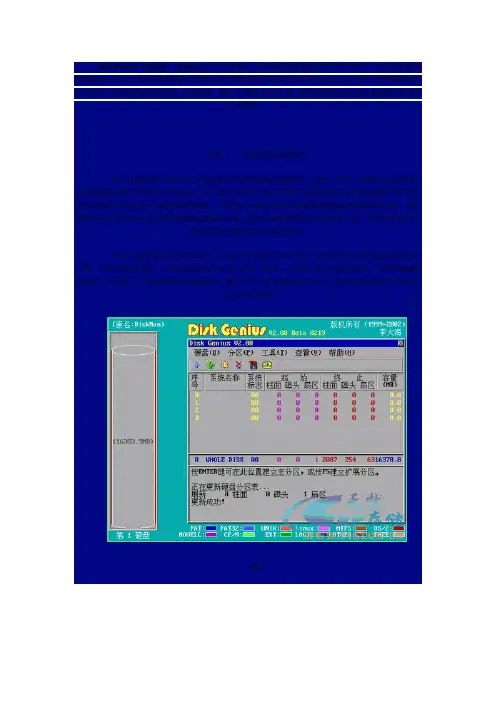
Disk Genius(diskgen、diskman)是一款dos下的图形界面的硬盘分区格式化软件,在分区参数保存到硬盘上以前,可以随意调整分区参数而不会影响最终的分区结果,操作过程安全方便,同时他提供了对FAT文件系统的格式化功能,还能备份、恢复、重建分区表,是一款特别特别适合新手的硬盘分区格式化软件。
应用一:直观的进行硬盘分区新买电脑的用户往往对于分区这种比较底层的操作感到陌生与害怕,以至于叫装机人员草草把自己的硬盘分为几个相等大小的分区了事,但往往在日后的应用中由于硬盘分区的不合理造成很多的不便。
其实给新硬盘分区也并不是很困难的操作,下面的文字将介绍如何用Disk Genius进行磁盘的分区,相信您看过之后完全可以代上张装有Disk Genius的盘,根据需要想好硬盘空间的分配方案,在装机时自己动手来为自己的硬盘进行合理的分区。
作为一款磁盘分区及管理软件,分区这个功能是必不可少的,它与其他大多数分区软件相比最大的一个特点就是直观,让我们来看看它的界面(图1,图2),从图中可以看到右边是一个仿Windows 的窗体,左边是一个柱状的硬盘空间显示条,通过在它上面选择我们可以一目了然的看到硬盘各个分区的大小及分区类型。
图1图2下面我们进行实际的分区操作,一台新电脑里的新硬盘都是没有分区的,在运行Disk Genius 时你会看到和图1类似的画面,整个灰色的柱状的硬盘空间显示条表示硬盘上没有任何的分区,而分完区之后的硬盘将会有类似于图2的画面。
1.建立主分区想从硬盘引导系统那么硬盘上至少需要有一个主分区,所以建立主分区就是我们的第一步。
在界面里按Alt键将调出菜单,选择分区菜单里面的“新建分区”,此时会要求你输入主分区的大小,一般来说主分区用于操作系统的安装,不宜分得太大,确定之后软件会询问是否建立DOS FAT分区,如果选择“是”那么软件会根据你刚刚天写的分区的小进行设置,小于640M时该分区将被自动设为FAT16格式,而大于640M时分区则会自动设为FAT32格式。
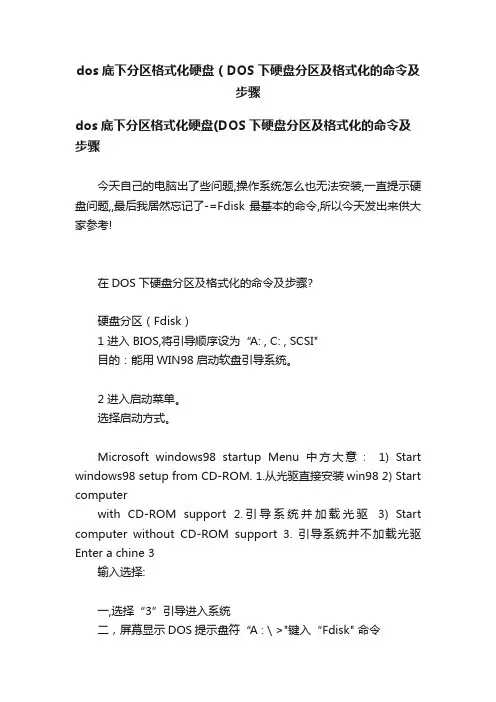
dos底下分区格式化硬盘(DOS下硬盘分区及格式化的命令及步骤dos底下分区格式化硬盘(DOS下硬盘分区及格式化的命令及步骤今天自己的电脑出了些问题,操作系统怎么也无法安装,一直提示硬盘问题,,最后我居然忘记了-=Fdisk最基本的命令,所以今天发出来供大家参考!在DOS下硬盘分区及格式化的命令及步骤?硬盘分区(Fdisk)1 进入BIOS,将引导顺序设为“A: , C: , SCSI"目的:能用WIN98启动软盘引导系统。
2 进入启动菜单。
选择启动方式。
Microsoft windows98 startup Menu 中方大意:1) Start windows98 setup from CD-ROM. 1.从光驱直接安装win98 2) Start computerwith CD-ROM support 2.引导系统并加载光驱3) Start computer without CD-ROM support 3. 引导系统并不加载光驱Enter a chine 3输入选择:一,选择“3”引导进入系统二,屏幕显示DOS提示盘符“A : \ >"键入“Fdisk" 命令3,选择FAT标准执行FDISK命令Your computer has a .......... do not enable Carye drige support Do you mish to enable large disk appoint (Y\N)...[Y] 中文大意如果硬盘容量大于512mb时,将可以使用FAT32分区(突破2G限制)管理大硬盘。
警告:如果使用FAT32模式建立分区,那么DOS 6.X和Win NT系统将无法读,写所建立的逻辑盘(FAT32模式)。
你将使FAT32模式分区吗(Y\N)? [Y] (回车同意使用, 输入“N”不用)注:一般情况下应使用FAT32标准。
如果不使用FAT32而使用FAT16文件标准(在执行FDISK命令的上图中选择“N"),那么所建立的每个分区容量不能超过2G。
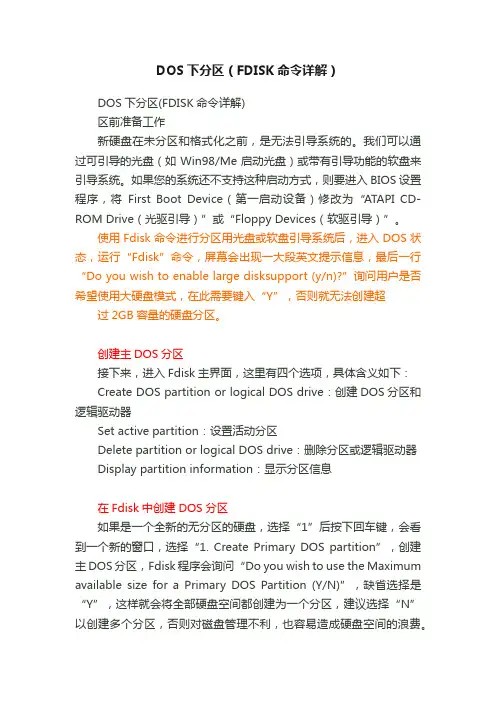
DOS下分区(FDISK命令详解)DOS下分区(FDISK命令详解)区前准备工作新硬盘在未分区和格式化之前,是无法引导系统的。
我们可以通过可引导的光盘(如Win98/Me启动光盘)或带有引导功能的软盘来引导系统。
如果您的系统还不支持这种启动方式,则要进入BIOS设置程序,将First Boot Device(第一启动设备)修改为“ATAPI CD-ROM Drive(光驱引导)”或“Floppy Devices(软驱引导)”。
使用Fdisk命令进行分区用光盘或软盘引导系统后,进入DOS状态,运行“Fdisk”命令,屏幕会出现一大段英文提示信息,最后一行“Do you wish to enable large disksupport (y/n)?”询问用户是否希望使用大硬盘模式,在此需要键入“Y”,否则就无法创建超过2GB容量的硬盘分区。
创建主DOS分区接下来,进入Fdisk主界面,这里有四个选项,具体含义如下:Create DOS partition or logical DOS drive:创建DOS分区和逻辑驱动器Set active partition:设置活动分区Delete partition or logical DOS drive:删除分区或逻辑驱动器Display partition information:显示分区信息在Fdisk中创建DOS分区如果是一个全新的无分区的硬盘,选择“1”后按下回车键,会看到一个新的窗口,选择“1. Create Primary DOS partition”,创建主DOS分区,Fdisk程序会询问“Do you wish to use the Maximum available size for a Primary DOS Partition (Y/N)”,缺省选择是“Y”,这样就会将全部硬盘空间都创建为一个分区,建议选择“N”以创建多个分区,否则对磁盘管理不利,也容易造成硬盘空间的浪费。
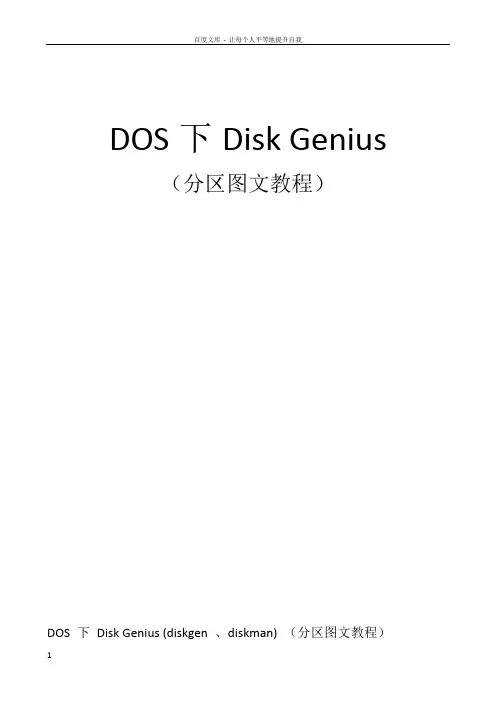
DOS下Disk Genius(分区图文教程)DOS 下Disk Genius (diskgen 、diskman) (分区图文教程)DiskGen介绍现在可供选用的硬盘分区工具软件很多,但基本上都是“外国货”,只有被誉为分区小超人的DISKMAN是地地道道的国货。
DISKMAN以其操作直观简便的特点为菜鸟级电脑用户所喜爱,但在近两年的时间里,DISKMAN的版本一直停留在,总不见作者推出升级版本,不免让人为它担心。
现在,版本的DISKMAN终于出现了,仍然是免费软件,只是名子改成了Disk Genius。
经过近两年的潜心“* **”,DiskGenius的“功力”确实不可当日而语,它不仅提供了基本的硬盘分区功能(如建立、激活、删除、隐藏分区),还具有强大的分区维护功能(如分区表备份和恢复、分区参数修改、硬盘主引导记录修复、重建分区表等);此外,它还具有分区格式化、分区无损调整、硬盘表面扫描、扇区拷贝、彻底清除扇区数据等实用功能。
虽然Disk Genius功能更强大了,但它的身材依然“苗条”,只有区区143KB。
一、硬盘分区未建立分区的硬盘空间(即自由空间)在分区结构图中显示为灰色,只有在硬盘的自由空间才能新建分区。
如图1。
分区参数表格的第0~3项分别对应硬盘主分区表的四个表项,而将来新建立的第4、5、6…以后的项分别对应逻辑盘D、E、F…等。
当硬盘只有一个D OS主分区和扩展分区时(利用FDISK进行分区的硬盘一般都是这样的),“第0项”表示主分区(逻辑盘C)的分区信息,“第1项”表示扩展分区的信息,“第2、第3项”则全部为零,不对应任何分区,所以无法选中。
笔者曾在某网站论坛上发现一张有关DISKMAN疑问的帖子,询问有没有办法将分区参数表格中全部为零的“第2项、第3项”删除掉,这当然是不可能的,发帖者显然对硬盘分区知识缺乏了解。
想真正弄懂分区参数表格中各项的意义,必须了解硬盘分区表链结构,建议有兴趣的朋友多找一些相关资料看看。
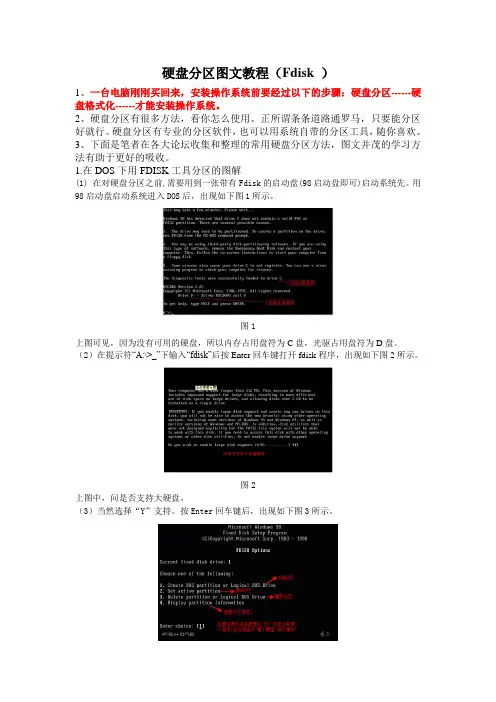
硬盘分区图文教程(Fdisk )1、一台电脑刚刚买回来,安装操作系统前要经过以下的步骤:硬盘分区------硬盘格式化------才能安装操作系统。
2、硬盘分区有很多方法,看你怎么使用。
正所谓条条道路通罗马,只要能分区好就行。
硬盘分区有专业的分区软件,也可以用系统自带的分区工具,随你喜欢。
3、下面是笔者在各大论坛收集和整理的常用硬盘分区方法,图文并茂的学习方法有助于更好的吸收。
1.在DOS下用FDISK工具分区的图解(1)在对硬盘分区之前,需要用到一张带有Fdisk的启动盘(98启动盘即可)启动系统先。
用98启动盘启动系统进入DOS后,出现如下图1所示。
图1上图可见,因为没有可用的硬盘,所以内存占用盘符为C盘,光驱占用盘符为D盘。
(2)在提示符“A:\>_”下输入“fdisk”后按Enter回车键打开fdisk程序,出现如下图2所示。
图2上图中,问是否支持大硬盘。
(3)当然选择“Y”支持。
按Enter回车键后,出现如下图3所示。
图3上图为fdisk程序的主菜单画面,这里有四个选项,各项选项的作用如上图红线指示。
硬盘分区的原则是∶先创建主分区----再创建扩展分区-----将扩展分区域分为N个逻辑分区-----设置活动分区。
(4)在这里选择第1项(创建分区),按Enter回车键后,出现如下图4所示。
图4(5)这里有三个选项,各项选项的作用如上图红线指示。
选第1项(创建主分区)后,按Enter 回车键后,出现如下图5所示。
图5(6)上图开始扫描硬盘剩余空间的大小,完成后出现如下图6所示。
图6(7)上图中问是否将全部空间分配给主分区。
现在的硬盘不会只建一个分区的,因此这里输入“N”如下图7所示。
图7(8)按Enter回车键后,显示出硬盘总容量,出现如下图8所示。
图8(9)这里要输入准备分配给主分区的容量,可输入大小***MB,也可用%输入。
我准备平均分配硬盘容量为4个分区。
因此在这里我输入“25%”,如下图10所示。

首先你需要利用软盘或光盘启动盘启动计算机,下图是软盘启动后得到的画面:在提示符后敲入命令fdisk,然后回车,将会看到以下画面:画面大意是说磁盘容量已经超过了512M,为了充分发挥磁盘的性能,建议选用FAT32文件系统,输入"Y"键后按回车键.现在已经进入了Fdisk的主画面,里面的选项虽然不多,但选项下面还有选项,操作时注意别搞混了图中选项解释:1、创建DOS分区或逻辑驱动器2、设置活动分区3、删除分区或逻辑驱动器4、显示分区信息选择"1"后按回车键,画面显示如下:图中释义:1、创建主分区2、创建扩展分区3、创建逻辑分区一般说来,硬盘分区遵循着"主分区→扩展分区→逻辑分区"的次序原则,而删除分区则与之相反.一个硬盘可以划分多个主分区,但没必要划分那么多,一个足矣.主分区之外的硬盘空间就是扩展分区,而逻辑分区是对扩展分区再行划分得到的.一、创建主分区〔Primary Partition〕选择"1"后回车确认,Fdisk开始检测硬盘……你是否希望将整个硬盘空间作为主分区并激活?主分区一般就是C盘,随着硬盘容量的日益增大,很少有人硬盘只分一个区,所以按"N"并按回车.显示硬盘总空间,并继续检测硬盘……设置主分区的容量,可直接输入分区大小〔以MB为单位〕或分区所占硬盘容量的百分比〔%〕,回车确认. 主分区C盘已经创建,按ESC键继续操作.二、创建扩展分区〔Extended Partition〕回复至Fdisk主菜单,选择"1"继续操作.这一步选"2",开始创建扩展分区.硬盘检验中,稍候……惯上我们会将除主分区之外的所有空间划为扩展分区,直接按回车即可.当然,如果你想安装微软之外的操作系统,则可根据需要输入扩展分区的空间大小或百分比.扩展分区创建成功!按ESC键继续操作.三、创建逻辑分区〔Logical Drives〕画面提示没有任何逻辑分区,接下来的任务就是创建逻辑分区. 前面提过逻辑分区在扩展分区中划分,在此输入第一个逻辑分区的大小或百分比,最高不超过扩展分区的大小.逻辑分区D已经创建.如法炮制,继续创建逻辑分区.逻辑分区E已经创建,按ESC返回.当然,你还可以创建更多的逻辑分区,一切由你自己决定.四、设置活动分区〔Set Active Partition〕又回复至主菜单,选"2"设置活动分区.只有主分区才可以被设置为活动分区!选择数字"1",即设C盘为活动分区.当硬盘划分了多个主分区后,可设其中任一个为活动分区.C盘已经成为活动分区,按ESC键继续.五、注意事项必须重新启动计算机,这样分区才能够生效;重启后必须格式化硬盘的每个分区,这样分区才能够使用.六、删除分区如果你打算对一块硬盘重新分区,那么你首先要做的是删除旧分区!因此仅仅学会创建分区是不够的!删除分区,在Fdisk主菜单中选"3"后按回车键.删除分区的顺序从下往上,即"非DOS分区"→"逻辑分区"→"扩展分区"→"主分区".注意:除非你安装了非Windows的操作系统,否则一般不会产生非DOS分区.所以在此选先选"3".输入欲删除的逻辑分区盘符,按回车确定.敲入该分区的盘符〔卷标〕,无则留空.按"Y"确认删除.如是,可将所有逻辑分区删除.返回到主菜单,再次选"3",预备删除扩展分区.Dos下的format命令是用来进行格式化的.FORMAT A:或c:, d:等等,后面可以加一些参数比如FORMAT A: /S 这是格式化并追加系统.也就是制作一个简单的启动盘.如果给硬盘进行格式化可以使用FORMAT C: /S /Q其中,/S是追加系统, /Q是快速格式化.具体后面的参数有很多.FORMAT /?这个命令可以让所有的命令参数都显示出来.〔如果过程中提示输入卷标,可以通过vol命令查询〕1,格式化磁盘可以选,如快速格式化c盘format c:/q2,完全格式化,当然会清除dos〔绝大多数电脑〕。
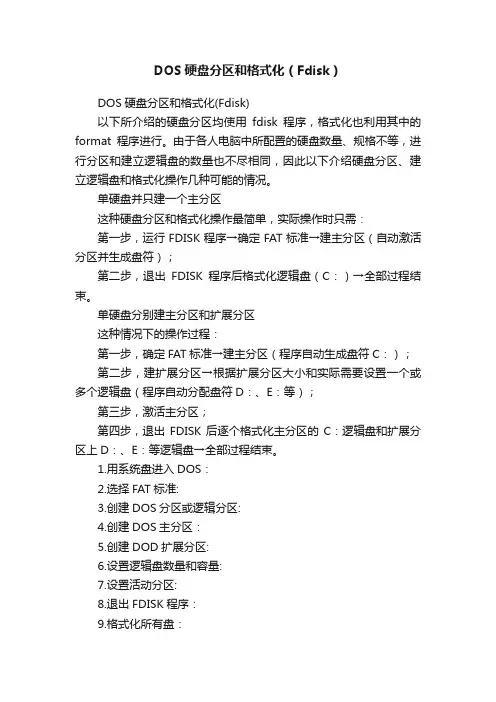
DOS硬盘分区和格式化(Fdisk)DOS硬盘分区和格式化(Fdisk)以下所介绍的硬盘分区均使用fdisk程序,格式化也利用其中的format程序进行。
由于各人电脑中所配置的硬盘数量、规格不等,进行分区和建立逻辑盘的数量也不尽相同,因此以下介绍硬盘分区、建立逻辑盘和格式化操作几种可能的情况。
单硬盘并只建一个主分区这种硬盘分区和格式化操作最简单,实际操作时只需:第一步,运行FDISK程序→确定FAT标准→建主分区(自动激活分区并生成盘符);第二步,退出FDISK程序后格式化逻辑盘(C:)→全部过程结束。
单硬盘分别建主分区和扩展分区这种情况下的操作过程:第一步,确定FAT标准→建主分区(程序自动生成盘符C:);第二步,建扩展分区→根据扩展分区大小和实际需要设置一个或多个逻辑盘(程序自动分配盘符D:、E:等);第三步,激活主分区;第四步,退出FDISK后逐个格式化主分区的C:逻辑盘和扩展分区上D:、E:等逻辑盘→全部过程结束。
1.用系统盘进入DOS:2.选择FAT标准:3.创建DOS分区或逻辑分区:4.创建DOS主分区:5.创建DOD扩展分区:6.设置逻辑盘数量和容量:7.设置活动分区:8.退出FDISK程序:9.格式化所有盘:操作实例:现在我们对一台新组装电脑的硬盘进行分区和格式化处理,具体操作如下:1.用系统盘进入DOS电脑按电源开机键后,马上按DEL键,进入BIOS设置界面,选择Advance Bios Features后回车。
选择First Boot Device,把它设成CDROM即可。
设置完成后,按Esc键回到主页面,选择SAVE & EXIT SETUP保存设置并退出BIOS 设置。
按键盘Ctrl+Alt+ Del电脑就重启。
电脑重启时把一张系统光盘放入光驱,再按Ctrl+Alt+ Del电脑就重启。
选择DOS 增强版及工具合集屏幕显示DOS提示盘符“A:\>”,键入“Fdisk”命令2.选择FAT标准:执行FDISK命令后,屏幕显示进入FDISK主菜单前的FAT标准使用选择,一般情况下我们应该使用FAT32标准,此时直接回车选择“Y”进入FDISK主菜单。
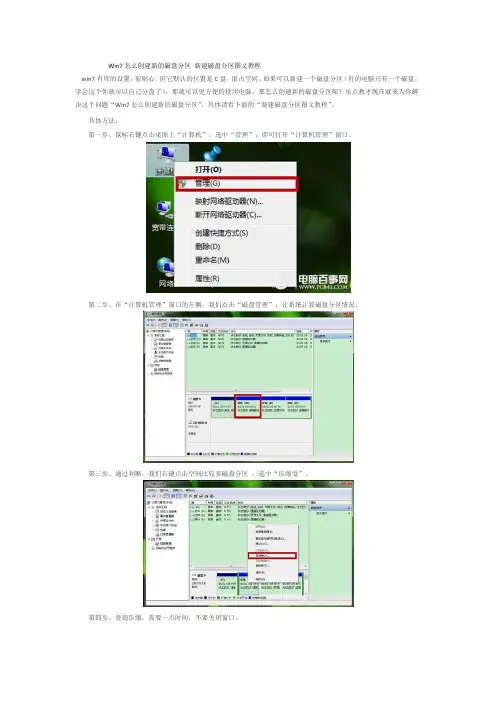
Win7怎么创建新的磁盘分区新建磁盘分区图文教程win7有库的设置,很贴心。
但它默认的位置是C盘,很占空间。
如果可以新建一个磁盘分区(有的电脑只有一个磁盘,学会这个你就可以自己分盘了),那就可以更方便的使用电脑。
那怎么创建新的磁盘分区呢?乐点教才现在就来为你解决这个问题“Win7怎么创建新的磁盘分区”,具体请看下面的“新建磁盘分区图文教程”。
具体方法:第一步、鼠标右键点击桌面上“计算机”,选中“管理”,即可打开“计算机管理”窗口。
第二步、在“计算机管理”窗口的左侧,我们点击“磁盘管理”,让系统计算磁盘分区情况。
第三步、通过判断,我们右键点击空间比较多磁盘分区,选中“压缩卷”。
第四步、查询压缩,需要一点时间,不要关闭窗口。
第五步、系统会弹出“压缩”窗口,可输入部分默认的是:可压缩容量。
我们可以输入想获得以M为单位的磁盘容量,多少可以自定,注意1G=1024M,然后再点击“压缩”。
第六步、完成压缩后,“磁盘管理”中会多一个“可用空间”。
第七步、我们可以右键单击“可用空间”,选择“新建简单卷”。
第八步、系统会“新建简单卷向导”,再点击“下一步”。
第九步、选择简单卷大小,可以自我调节,再点击“下一步”。
第十步、选择驱动器号,已经过滤现有驱动器号,可以在A-Z中自己选择,再点击“下一步”。
第十一步、我们再“格式化分区”中,可以为这个新加卷命名,再点击“下一步”。
第十二步、提示你正在完成,再点击“完成”就可以了。
这样就可以建立1个或者多个分区,方便你的工作和生活。
想了解更多小技巧,请关注乐点教才。
-----------------by乐点小技巧------------来自乐点教才。
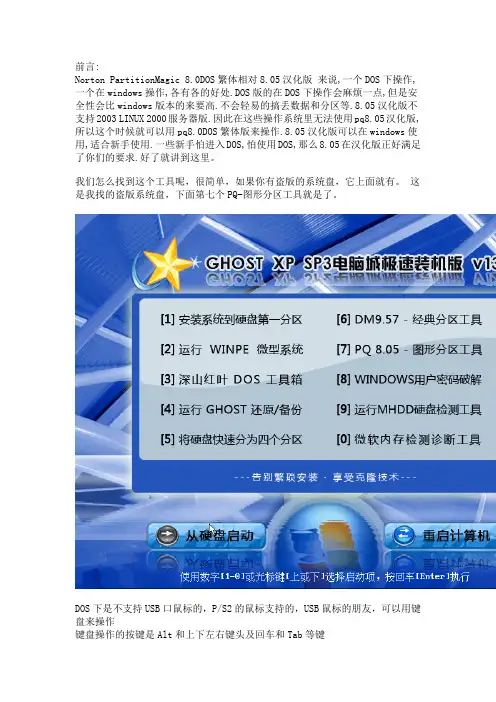
前言:Norton PartitionMagic 8.0DOS繁体相对8.05汉化版来说,一个DOS下操作,一个在windows操作,各有各的好处.DOS版的在DOS下操作会麻烦一点,但是安全性会比windows版本的来要高.不会轻易的搞丢数据和分区等.8.05汉化版不支持2003 LINUX 2000服务器版.因此在这些操作系统里无法使用pq8.05汉化版,所以这个时候就可以用pq8.0DOS繁体版来操作.8.05汉化版可以在windows使用,适合新手使用.一些新手怕进入DOS,怕使用DOS,那么8.05在汉化版正好满足了你们的要求.好了就讲到这里。
我们怎么找到这个工具呢,很简单,如果你有盗版的系统盘,它上面就有。
这是我找的盗版系统盘,下面第七个PQ-图形分区工具就是了。
DOS下是不支持USB口鼠标的,P/S2的鼠标支持的,USB鼠标的朋友,可以用键盘来操作键盘操作的按键是Alt和上下左右键头及回车和Tab等键如果你有两个硬盘,那么就用鼠标或者键盘选择磁碟D,选择你要处理的分区,这里只有一个硬盘,所以无法选择,请看图片一.调节大小/移动分区这里以调节E盘的大小为例这个我们在上面windows里操作已经讲过了,原来是一样的,只不过这个是在DOS下操作,呵呵请看图片然后会激活下面的图片。
这里我们其他的不用管,只要设置新的大小和上面windows里的PQ里的新建容量是一样的输入我们要划分的磁盘大小。
这里我们把零头省略。
1537.4M 就看做1500M 而1G等于1024MB等于1024*1024K,这里我们看做1G等于1000MB,这样比较好计算。
这里我们要输入的新的大小是,是该磁盘总空间减去你要分的分区大小的值。
比如总共的是1500MB,你想要分出1000MB的空间来,就是1500-1000=500,这里的新的大小就输入500,输入前,先删除1537.4这个值,不要选中1537.4然后在上面输入500,这样操作不好,为什么呢,我们在windows里操作的时候已经讲过了。
硬盘分区图解步步通硬盘分区并不复杂,只要你按照下面的图示步步为营,很快就能学会的!首先你需要利用软盘或光盘启动盘启动计算机,下图是软盘启动后得到的画面:在提示符后敲入命令fdisk,然后回车,将会看到以下画面:画面大意是说磁盘容量已经超过了512M,为了充分发挥磁盘的性能,建议选用FAT32文件系统,输入“Y”键后按回车键。
现在已经进入了Fdisk的主画面,里面的选项虽然不多,但选项下面还有选项,操作时注意别搞混了。
图中选项解释:1、创建DOS分区或逻辑驱动器2、设置活动分区3、删除分区或逻辑驱动器4、显示分区信息PowerQuest Partition Magic是老牌的硬盘分区管理工具。
Partition Magic可以说是目前硬盘分区管理工具中最好的,其最大特点是允许在不损失硬盘中原有数据的前提下对硬盘进行重新设置分区、分区格式化以及复制、移动、格式转换和更改硬盘分区大小、隐藏硬盘分区以及多操作系统启动设置等操作。
Partition Magic唯一的缺点就是界面是英文的,各种设置和操作专业性又很强,一般用户常常有“用”心而无“用”胆,害怕一不小心,满盘皆毁。
其实Partition Magic的系统操作安全性是很强的,因为Partition Magic在安装的时候会提示制作急救盘来保存系统文件,一旦在使用Partition Magic过程中出现误操作,可以通过运行急救盘中的恢复程序来修正错误,挽回损失。
不过,还是希望没有误操作的好,毕竟不怕一万、就怕万一,所以在这里叶子来介绍一下Partition Magic的使用方法,让大家可以放心大胆使用这个优秀的硬盘分区管理软件。
一、系统安装Partition Magic 4.01的安装有几个要注意的地方,是要说一说的。
在运行安装程序Setup.exe要求键入系列号并接受软件协议之后,马上就出现一个很独特的界面:协议接受确认界面,想俺叶子历经软件安装无数,这个“协议接受确认”确实第一次遇到。
DOS下硬盘快捷分区详细图解DM工具基本使用对于一个新硬盘来说,首先必须进行的工作就是进行分区,只有这样才能正常使用,同时分区也是为方便我们进行资料的管理。
DOS中的Fdisk是一个很小巧的工具,但是在使用上有些麻烦,特别是在进行大硬盘分区的工作时,速度很慢难以忍受。
虽然还有一些分区软件,但其分区的速度都不尽人意。
DM的出现改变了这一现状,它是一个很小巧的DOS工具,众多的功能完全可以应付硬盘的管理工作,同时它最显著的特点就是分区的速度快。
这个工具出来很久了,也有很多人使用,但对于新手来说,分区毕竟是存在一定危险的工作,再加上满屏幕的英文还是感觉有点无从下手。
因此小滔特别整理了这篇图解DM的文章,用详尽的图片逐步说明DM的操作。
下载DM的压缩包,解压到一个目录,接下来进入DOS环境。
你可以将解压的目录拷贝到DOS的启动盘中,然后用这张盘启动使用DM。
启动DM,进入DM的目录直接输入“dm”即可进入DM,开始一个说明窗口,按任意键进入主画面。
DM提供了一个自动分区的功能,完全不用人工干预全部由软件自行完成,选择主菜单中的“(E)asy Disk Instalation”即可完成分区工作。
虽然方便,但是这样就不能按照你的意愿进行分区,因此一般情况下不推荐你使用。
此时你可以选择“(A)dvanced Options”进入二级菜单,然后选择“(A)dvanced Disk Installation”进行分区的工作。
接着会显示硬盘的列表,直接回车即可。
如果你有多个硬盘,回车后会让你选择需要对哪个硬盘进行分区的工作。
然后是分区格式的选择,一般来说我们选择FAT32的分区格式。
接下来是一个确认是否使用FAT32的窗口,这要说明的是FAT32跟DOS存在兼容性,也就是说在DOS下无法使用FAT32。
这是一个进行分区大小的选择,DM提供了一些自动的分区方式让你选择,如果你需要按照自己的意愿进行分区,请选择“OPTION (C)Define your own”。
DOS操作磁盘分区分区不想⽤分区⼯具,win系统⾃带的窗⼝磁盘管理⼯具有些功能⼜没有,可以尝试⼀下DOS”win+R“输⼊CMD,回车后进⼊DOS界⾯:1.使⽤"diskpart"命令,执⾏完毕后提⽰符会变成"DISKPART>" ;2.使⽤"list disk"命令可以查看本机硬盘列表;3.使⽤"select disk ###"可将⽬标磁盘设置为当前磁盘;("###"为⽬标磁盘的序号。
如果是"磁盘 2",命令就是"select disk 2")4.使⽤"list partition"可查看当前硬盘中的分区列表;5.使⽤"select partition ###"可将⽬标分区设置为当前的操作分区。
常⽤分区指令:使⽤"create partition primary"命令可以创建主分区;使⽤"create partition extended"命令可以创建扩展分区;使⽤"create partition logical"命令可以创建逻辑驱动器;使⽤"delete partition ###"命令可以创建逻辑驱动器;("###"为⽬标分区的序号)使⽤"active"命令可将选中的分区标记为活动的分区;使⽤"inactive"命令可将所选分区标为不活动;新⼿(⽐如说我)可以先⽤list和select命令熟悉下磁盘结构。
分区包括主分区和扩展分区,⼀个扩展分区可以包含多个逻辑驱动器。
diskpart指令集:ACTIVE - 将选中的分区标记为活动的分区。
ADD - 将镜像添加到⼀个简单卷。
第一步我们首先要引导光盘进入光盘启动界面,然后选择DOS工具箱,因为我们是要使用DOS功能来对硬盘进行分区,此方法主要是是用在使用各种方法都无效的时候,因为其他的图形界面分区工具都比较简单易用。
选择之后很快就可以进入到DOS界面了,现在表示在等待输入状态:
接下来输入DOS下分区命令:FDISK
输入命令之后就会启动相应的程序:询问是否启用大硬盘的支持,即是否在分区上使用FAT32文件系统,默认使用
选择Y之后进入如下界面:出现了功能选择项
我们选择1,也就是输入1然后回车,出现如下图:
图中已经说明各个选择项的功能了,我们选择第一项创建主DOS分区
询问是否要把所有可用的硬盘空间都创建为1个主DOS分区,为了腾出硬盘空间来创建逻辑分区,在这里我们选择N然后再回车。
提示输入主DOS分区的大小
这里我们选择创建一个2000M的主DOS分区,输入之后回车。
分区成功之后我们还要把分出来的主分区设置为活动才可以在开机时引导系统
主分区创建完了,我们还需要把剩下的硬盘分区也分下来,接下来我们创建扩展分区,当然创建成主分区也可以,不过主分区只可以最多创建4个,而逻辑分区对数量是没有限制的,所以我们分区为逻辑分区,当然如果要安装多操作系统就要再分一两个主分区了。
通过选择上面图的第二项选择项,进入逻辑分区界面,跟创建主分区是一样的操作,输入要分区的容量大小,然后回车
如图接下图输入第一个逻辑分区的大小:
回车:
此时第一个逻辑分区创建成功了,按ESC即可回到主菜单:
提示必须重新启电脑才能使分区生效,并且所有分区必须格式化后才能使用
全部格式化之后重启就可以安装操作系统了,安装方法:。
DiskGenius简体中文版 DOS版下硬盘分区、坏道检测使用教程本文图解Diskgenius DOS版使用方法,跟之前的Diskman相比,最新版Diskgenius在界面和操作上变化都很大,已实现了完全图形化、可视化,就像在Windows环境下操作一样非常简便,对于整盘分区,推荐你直接使用Diskgenius 的快速分区功能,如果原盘包含隐藏分区等保留分区,最好使用手动分区,另外Diskgenius DOS版的分区表恢复和文件备份删除功能也非常有用,关键的时候会助你一臂之力。
一、Diskgenius DOS版下载及集成方法1、下载Diskgenius DOS版,请参考:经典收藏:DiskGenius下载及使用注意事项2、下载后,压缩里已经包含Diskgenius DOS版,只需要拷贝到DOS启动盘(比如DOS启动U盘),或手动把Diskgenius DOS版集成到DOS工具包中。
3、在DOS下执行Diskgen,如果是集成在DOS工具包中,可以先执行ctmouse 命令加载鼠标支持,运行界面如下图:从上图可以看出,天缘演示的磁盘是个空白盘,如果您的硬盘是新买来的未经过分区,看起来就是上面的样子,下面介绍创建主分区、扩展分区方法。
在下文即将开始分区前,如果你对分区容量和分区数量等概念不大清楚,可以看一下:经验交流:关于硬盘分区容量和分区数选择的几点参考意见。
我们最常使用的是一个主分区+1个扩展分区形式,然后再把扩展分区分成N个逻辑分区。
二、Diskgenius DOS版快速分区警告:1、Diskgenius进行快速分区是适用于空白磁盘或打算全盘分区删除的分区方式,如果您的硬盘有隐藏分区或保留分区,请使用下文的手动分区功能~2、快速分区将会删除当前磁盘的全部现有分区,分区前请再次确认是否有数据需要备份~3、如果本机挂接多个硬盘,请确认当前操作对象是目标硬盘,否则可能会导致数据丢失,请谨慎操作,量力而行~下面来看一下Diskgenius的快速分区功能,可以一次把需要的分区分好,依次点击菜单硬盘——快速分区,如果没有鼠标,可以使用ALT+D方式打开快速分区菜单,如下图:快速分区界面如下图:按照图中的标注提示,先选择分区数量,对于快速分区,一般都选择重建主引导记录(MBR),然后在右侧选择各分区的文件系统类型(Diskgenius也支持Unix等分区创建)、输入主分区大小,其余逻辑分区一般都是均分大小即可,最后点击确定,并等待格式化完成,如下图:Diskgenius太现的快速格式化代化了,而且分区效果也非常好,对于整盘分区,天缘推荐使用,方便快捷,一次分区后就可以正常使用了,比如安装操作系统或拷贝保存数据。
PartitionMagic,简称PQ、PM。
是诺顿公司出品的磁盘分区管理软件。
它可以实现在Windows里不影响数据的情况下进行磁盘分区调节,重新分区,分区大小调节,合并分区,转换磁盘分区格式等功能。
但使用时有一定的危险性,如果操作方法不当,可能造成分区丢失,资料丢失,所以在操作它的时候,一定要很清楚的你自己在干什么,需要很熟练的操作技巧来操作它,不然到最后搞的数据丢失,磁盘丢失,才知道他的厉害,那就已时为晚了。
它有DOS版和Windows版两种,一般DOS版用在裸机的分区管理, Windows版在Windows 界面下操作完成重新分区,分区大小调节,合并分区,转换磁盘分区格式等功能。
软件下载地址:/file/f3d3fc28f6下面讲解一下用法:一、用DOS版给裸机分区DOS版PQ在很多GHOST系统盘上都有,启动界面如下:下面进行分区,分区思路:80G硬盘,分三个区,c盘10G,D盘30G,E盘为余下部分。
单击作业--建立设置主要分区(即C盘)设置分区格式设置分区大小设置完成后点确定,完成C盘分区接着同样步骤,划分逻辑分区(即D盘和E盘)分好所有分区后,一定要激活主分区。
很多人忘了这步,结果造成无法启动。
激活主分区:选定C盘,然后作业--进阶--设定为作用确定后,点击执行,使刚才所有设置生效这样就完成分区工作了,装系统吧。
PQ中文DOS版在很多GHOST系统盘上都有,你也可以下载来,考入你制作的U盘启动盘来进行操作,U盘启动盘制作方法见本空间《U盘启动盘制作攻略》附件:PQ中文繁体dos版8.0.rar (3.60M) 登录后才能播放或下载二、用PQ的Windows版完成分区的一些调整工作1、创建一个新的分区启动PQ的Windows版界面如下:思路:我们把E盘分出10G给一个新分区。
在软件窗口左边任务栏中选择创建一个新的分区点下一步,会出现创建新分区的位置选择,一般我们选择在最后一个分区的后面,即在E 盘之后下一步,会出现减少哪个分区的空间,我们选择E盘下一步,选择创建的新分区大小和格式下一步点完成,应用。
首先你需要利用软盘或光盘启动盘启动计算机,下图是软盘启动后得到的画面:
在提示符后敲入命令fdisk,然后回车,将会看到以下画面:
画面大意是说磁盘容量已经超过了512M,为了充分发挥磁盘的性能,建议选用FAT32文件系统,输入“Y”键后按回车键。
现在已经进入了Fdisk的主画面,里面的选项虽然不多,但选项下面还有选项,操作时注意别搞混了
图中选项解释:
1、创建DOS分区或逻辑驱动器
2、设置活动分区
3、删除分区或逻辑驱动器
4、显示分区信息
选择“1”后按回车键,画面显示如下:
图中释义:
1、创建主分区
2、创建扩展分区
3、创建逻辑分区
一般说来,硬盘分区遵循着“主分区→扩展分区→逻辑分区”的次序原则,而删除分区则与之相反。
一个硬盘可以划分多个主分区,但没必要划分那么多,一个足矣。
主分区之外的硬盘空间就是扩展分区,而逻辑分区是对扩展分区再行划分得到的。
一、创建主分区(Primary Partition)
选择“1”后回车确认,Fdisk开始检测硬盘……
你是否希望将整个硬盘空间作为主分区并激活?主分区一般就是C盘,随着硬盘容量的日益增大,很少有人硬盘只分一个区,所以按“N”并按回车。
显示硬盘总空间,并继续检测硬盘……
设置主分区的容量,可直接输入分区大小(以MB为单位)或分区所占硬盘容量的百分比(%),回车确认。
主分区C盘已经创建,按ESC键继续操作。
二、创建扩展分区(Extended Partition)
回复至Fdisk主菜单,选择“1”继续操作。
这一步选“2”,开始创建扩展分区。
硬盘检验中,稍候……
惯上我们会将除主分区之外的所有空间划为扩展分区,直接按回车即可。
当然,如果你想安装微软之外的操作系统,则可根据需要输入扩展分区的空间大小或百分比。
扩展分区创建成功!按ESC键继续操作。
三、创建逻辑分区(Logical Drives)
画面提示没有任何逻辑分区,接下来的任务就是创建逻辑分区。
前面提过逻辑分区在扩展分区中划分,在此输入第一个逻辑分区的大小或百分比,最高不超过扩展分区的大小。
逻辑分区D已经创建。
如法炮制,继续创建逻辑分区。
逻辑分区E已经创建,按ESC返回。
当然,你还可以创建更多的逻辑分区,一切由你自己决定。
四、设置活动分区(Set Active Partition)
又回复至主菜单,选“2”设置活动分区。
只有主分区才可以被设置为活动分区!
选择数字“1”,即设C盘为活动分区。
当硬盘划分了多个主分区后,可设其中任一个为活动分区。
C盘已经成为活动分区,按ESC键继续。
五、注意事项
必须重新启动计算机,这样分区才能够生效;重启后必须格式化硬盘的每个分区,这样分区才能够使用。
六、删除分区
如果你打算对一块硬盘重新分区,那么你首先要做的是删除旧分区!因此仅仅学会创建分区是不够的!
删除分区,在Fdisk主菜单中选“3”后按回车键。
删除分区的顺序从下往上,即“非DOS分区”→“逻辑分区”→“扩展分区”→“主分区”。
注意:除非你安装了非Windows的操作系统,否则一般不会产生非DOS分区。
所以在此选先选“3”。
输入欲删除的逻辑分区盘符,按回车确定。
敲入该分区的盘符(卷标),无则留空。
按“Y”确认删除。
如是,可将所有逻辑分区删除。
返回到主菜单,再次选“3”,预备删除扩展分区。
Dos下的format命令是用来进行格式化的。
FORMAT A:或c:, d:等等,后面可以加一些参数
比如FORMAT A: /S 这是格式化并追加系统。
也就是制作一个简单的启动盘。
如果给硬盘进行格式化
可以使用FORMAT C: /S /Q
其中,/S是追加系统,/Q是快速格式化。
具体后面的参数有很多。
FORMAT /?这个命令可以让所有的命令参数都显示出来。
(如果过程中提示输入卷标,可以通过vol命令查询)
1,格式化磁盘可以选,如快速格式化c盘
format c:/q
2,完全格式化,当然会清除dos(绝大多数电脑)。